탈도많고 말도 많은 농협에서(심심하면 횡령사고, 해킹 사고들이 생기곤 하죠.) 2025년 1월 31일부터 지문 로그인 서비스를 중지할거라는 공지를 띄우고 있습니다.
지문인증이 가장 편하긴 한데 쩝…
오늘 포스팅에서는 농협 어플에서 모바일 인증서를 발급받는 방법에 대해 소개해보도록 하겠습니다.
다음 포스팅에서는
- 농협 공동인증서를 발급받는 방법,
- 인증서를 pc <-> 휴대폰간 복사 이동 시키는 방법
순으로 이어가 보도록 할 예정입니다.
참고로 nh 모바일 인증서는 nh뱅킹 어플에서 로그인과 송금 등의 서비스를 이용하기 위한 인증서라고 보시면 됩니다.
휴대폰이나 어플 사용에 익숙하지 않으신 분들을 위해 보시고 따라하실 수 있도록 조금은 자세히 진행을 해보겠습니다.
| ✔️ 농협 모바일 뱅킹 이체한도 확인 및 변경 방법. NH 뱅킹, 농협 어플 이체한도 변경. ✔️ 해외 여행 신용카드 결제시 현지 통화로, 이중환전이란? 원화(한국돈)로 결제하지 마세요. |
인증서 종류

본격적으로 들어가기에 앞서 아주 간단하게 인증서 종류에 대해 소개해보도록 하겠습니다.
공인인증서의 독점적 지위가 폐지되면서 다양한 인증 방식이 가능해졌습니다.
수많은 인증서들이 있지만, 크게
- 범용 인증서 : 인터넷, 개인 인증, 다양한 용도로 활용 가능.(유료)
- 공동 인증서 : 구, 공인인증서
- 간편 인증서 : 네이버, 카카오, kb, 토스 등의 인증서
- 금융 인증서 : 금융 거래만을 위한 인증서
정도로 나눠볼 수 있습니다. 이 외에도 용도제한 인증서, 오늘 소개해 드릴 nh 모바일 인증서와 같은 자체 인증서 등 다양한 인증서가 있지만, 이러한 종류가 있구나 정도만 봐주시면 좋을 듯 합니다.
농협 모바일 인증서 발급방법.

오늘 포스팅에서는 nh 모바일 인증서를 발급받는 과정을 소개해드리고, 다음 포스팅에서 공동인증서를 발급받는 방법에 대해 소개해보도록 하겠습니다.
최근 농협 어플에 접속을 하면,
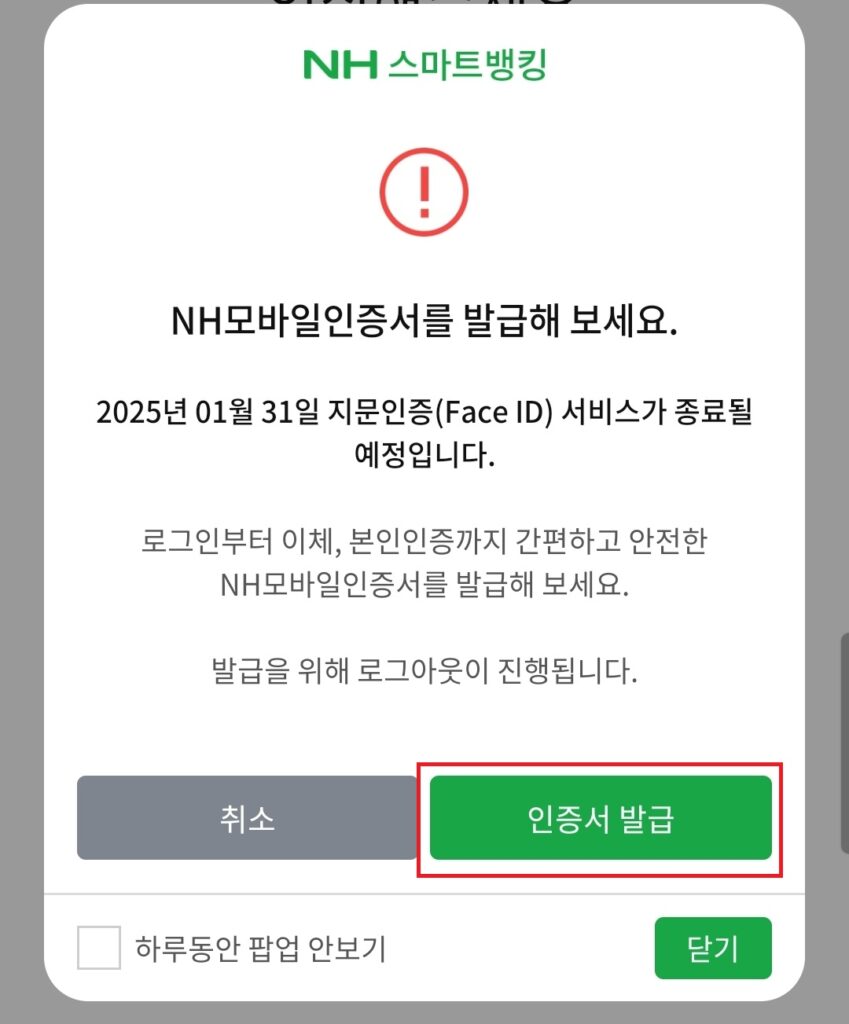
위 사진처럼 인증서를 발급받으라는 메시지가 나오는데, 저 곳에서 인증서 발급을 선택하여 진행을 해주셔도 되지만, 팝업을 없애버리셨거나, 추후 팝업이 생성되지 않을 때를 대비해 인증서를 발급받을 수 있는 경로에 대해서 소개를 해보도록 하겠습니다.
농협 어플에서 인증서를 발급받는 방법은
1 농협 뱅킹 어플 실행
2. 로그인을 취소.
로그인을 하셔도 상관은 없긴 하지만, 어차피 로그아웃을 해야 하기에, 뒤로가기 버튼이나 로그인 취소 버튼을 눌러 로그인을 취소 해주시면 됩니다.
3. 하단부 우측의 인증/보안을 선택
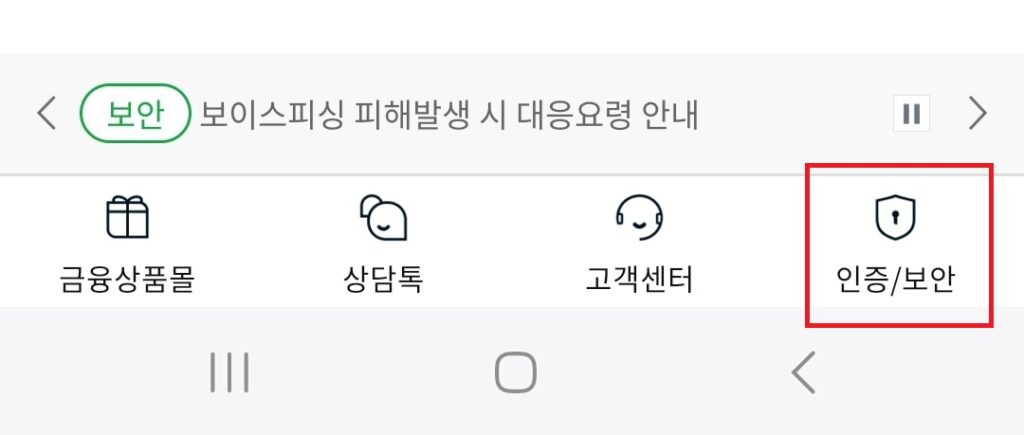
4. nh 모바일 인증서를 선택
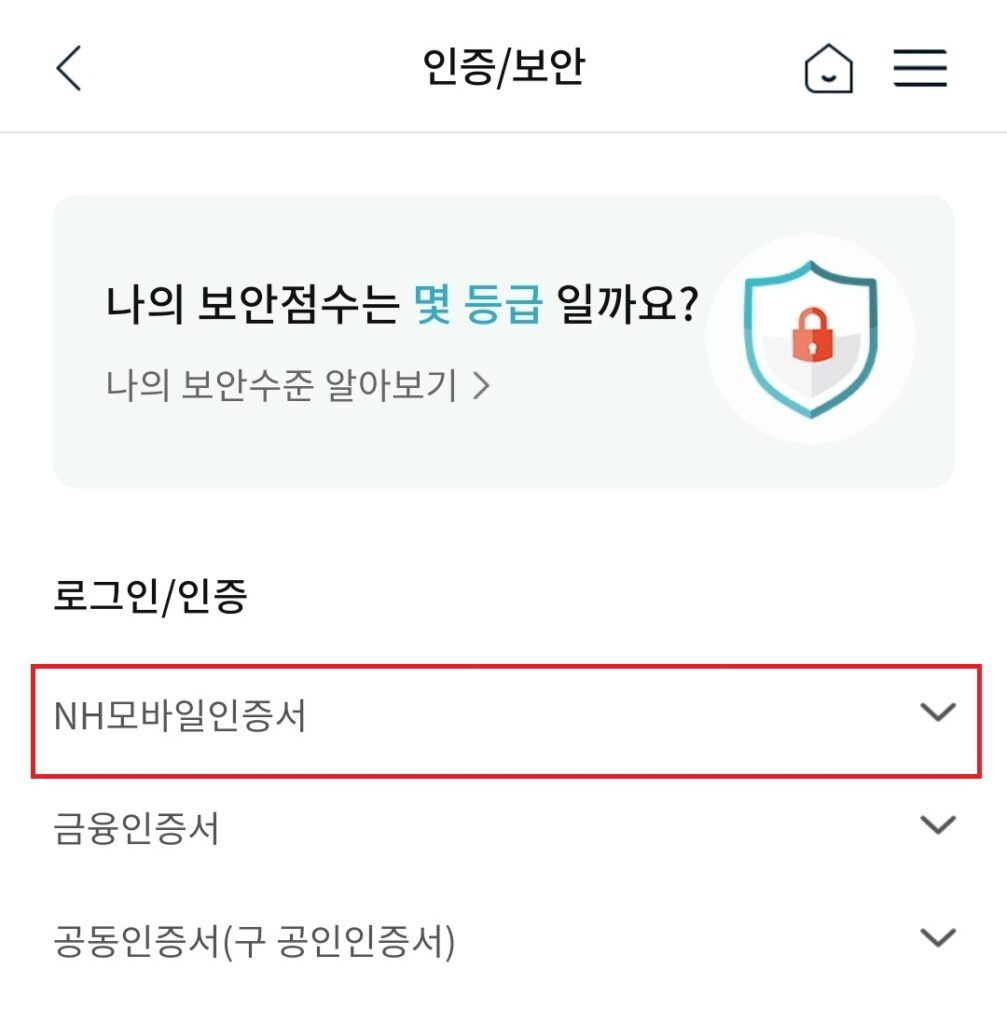
5. 발급/ 재발급을 선택
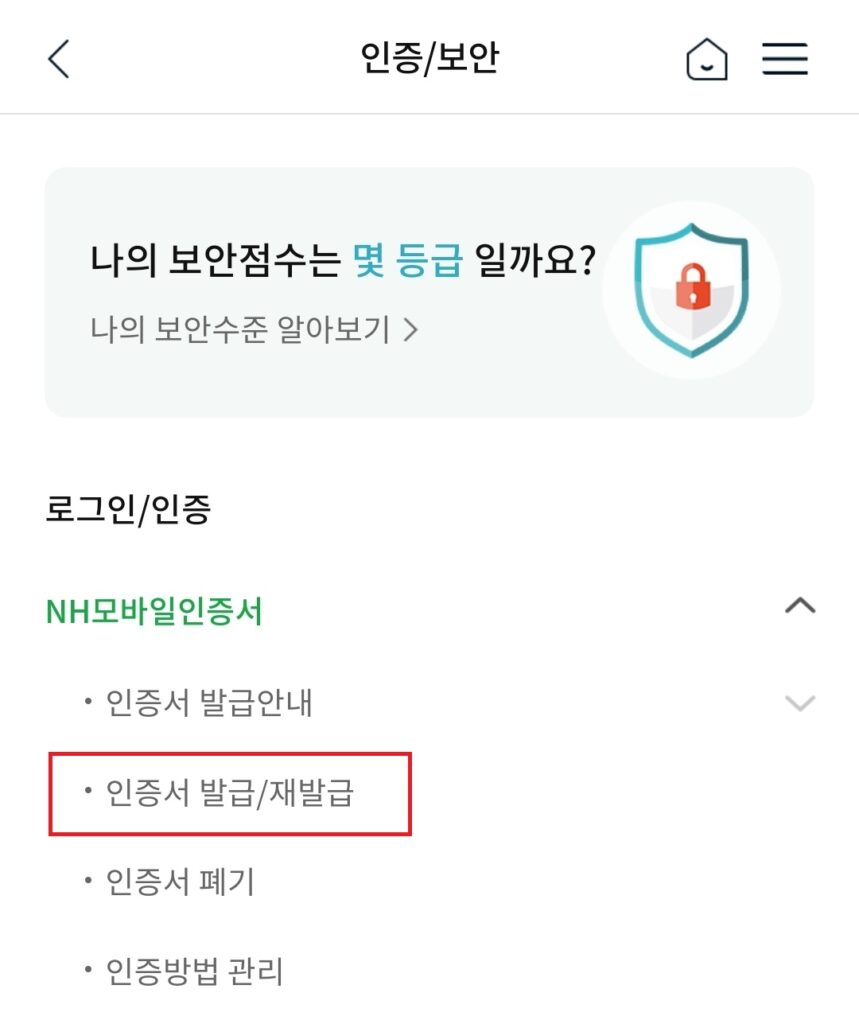
6. 발급/재발급을 선택
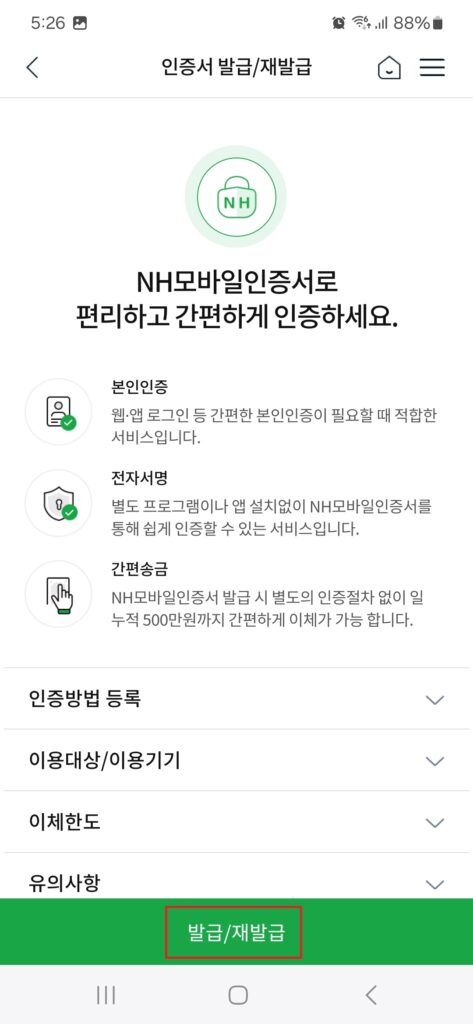
하단부의 발급/재발급을 선택해줍니다.
7. 휴대폰 본인인증
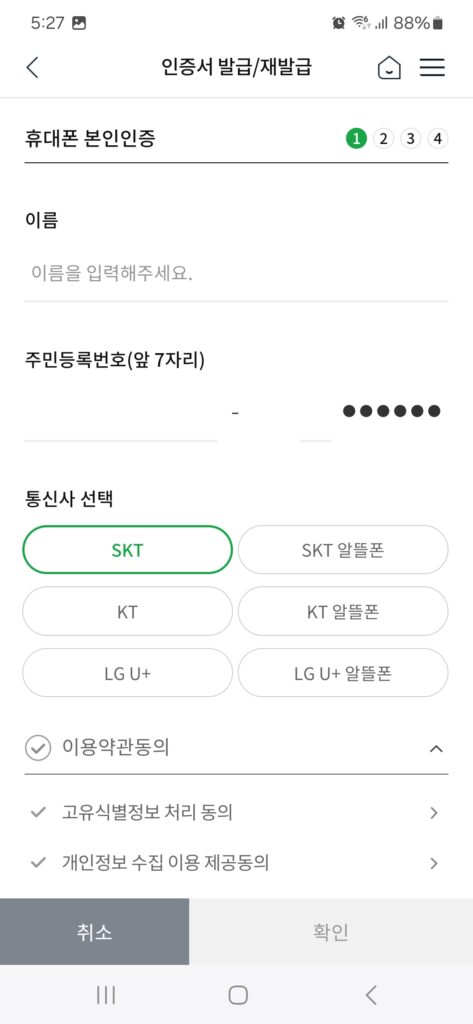
이름, 통신사, 전화번호 등을 입력한 후, 인증 번호를 받아 인증을 진행해 줍니다.
8. 약관동의
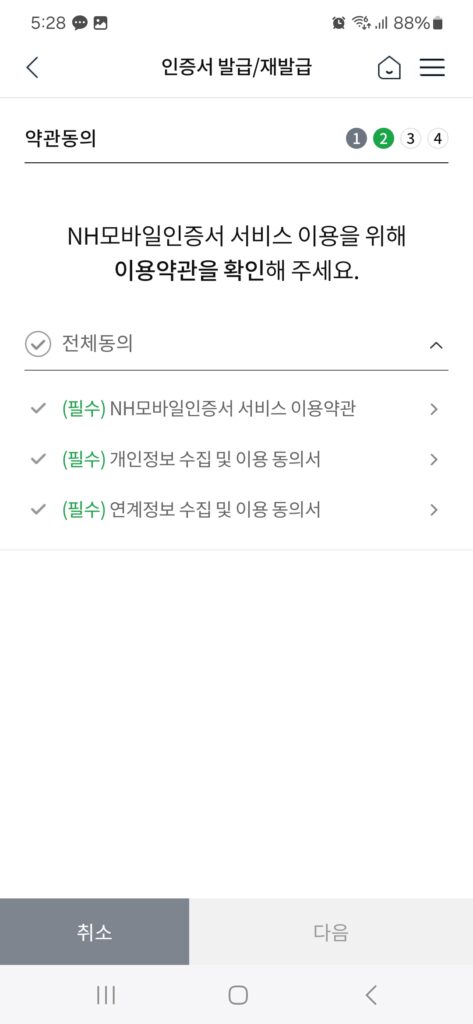
9. 계좌번호 입력
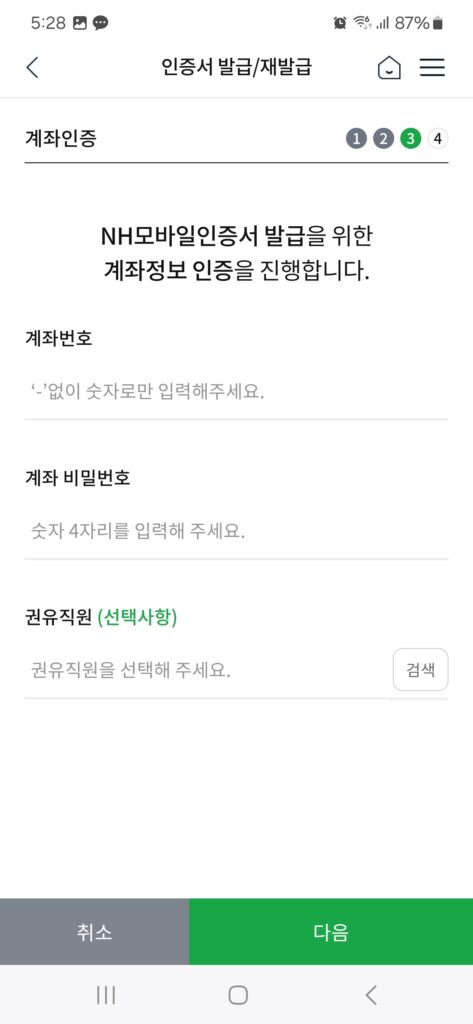
10 모바일 otp 비밀번호 입력
보안상의 이유로 여기서부터는 캡처가 안되네요. 사진을 찍는 방법도 있긴 하지만, 하지 말라는 짓을 굳이 할 필요는 없기에….
모바일 otp 비밀번호를 입력해줍니다. 실물 otp를 사용하고 계시다면 otp기기에서 생성되는 비밀번호를 입력해주시면 됩니다.
11. 간편비밀번호 입력
6자리 숫자의 번호를 입력해 줍니다.
모바일 인증서의 비밀번호는 숫자 6자리로 이루어지는데, 까먹으면 복잡해질 수도 있으므로, 가급적 기억하기 쉽고 자주 사용하는 비밀번호를 설정해주시는 것이 좋습니다.
확인 과정까지 있으므로 총 2번의 비밀번호를 입력해 주시면 됩니다.
12. 지문이나 패턴 입력
간편 비밀번호를 이용하여 로그인을 진행해주셔도 되지만, 지문이나, 패턴 등의 방법도 사용 가능하므로, 원하는 방식을 선택해 주시면 됩니다.
13 완료
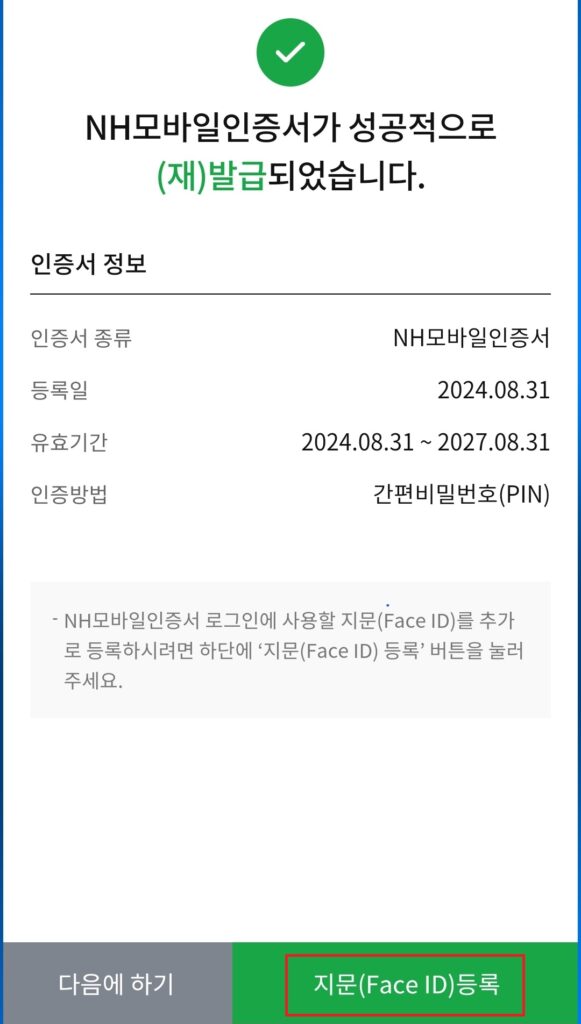
여기까지 하시면 발급이 완료됩니다. 지문의 등록이 가능하며, 패턴 입력을 하실 수도 있습니다.
이상 nh 모바일 인증서를 발급받는 과정에 대한 소개 포스팅이었습니다.





